- Google Chrome -päivitykset epäonnistuvat, kun virhe 12 ilmenee.
- Tämä vianmääritysopas sisältää mahdolliset virheen 12 korjaukset.
- Voit selata eri kolmannen osapuolen ohjelmistojen vianmääritysartikkeleita osoitteessa PC-ohjelmistokeskus.
- Meidän Chrome-napa sisältää monia muita kyseisen selaimen vianmääritysartikkeleita.

- Helppo siirtyminen: käytä Opera-apuria avustavien tietojen, kuten kirjanmerkkien, salasanojen jne. Siirtämiseen.
- Optimoi resurssien käyttö: RAM-muistiasi käytetään tehokkaammin kuin Chrome
- Parannettu yksityisyys: ilmainen ja rajoittamaton integroitu VPN
- Ei mainoksia: sisäänrakennettu Ad Blocker nopeuttaa sivujen lataamista ja suojaa tiedon louhinnalta
- Lataa Opera
Google päivittää Chromen säännöllisesti. Jotkut käyttäjät ovat kuitenkin kohdanneet Google Chrome -päivityksen epäonnistuneen virheen 12 ongelman yrittäessään päivittää kyseistä selainta. Virheen 12 virhesanoma ilmoittaa, Virhe tarkistettaessa päivityksiä: Lataus epäonnistui.
Tämän seurauksena käyttäjät eivät voi päivittää Kromi sen uusimpaan versioon ( Tietoja Google Chromesta vaihtoehto), kun virhe 12 ilmenee. Jos sinun on korjattava virhe, tarkista nämä mahdolliset ratkaisut.
Kuinka voin korjata päivityksen epäonnistumisen (virhe: 12) Google Chromessa?
1. Suorita Internet-yhteyksien ja verkkosovittimen vianmääritys
- Klikkaa Kirjoita tähän etsiäksesi tehtäväpalkin painike avataksesi Windows 10: n hakupalvelun.
- Tulla sisään vianmääritys hakutekstikentässä.
- Valitse Asetusten vianmääritys avataksesi Asetukset-ikkunan kuten alla olevassa kuvakaappauksessa.
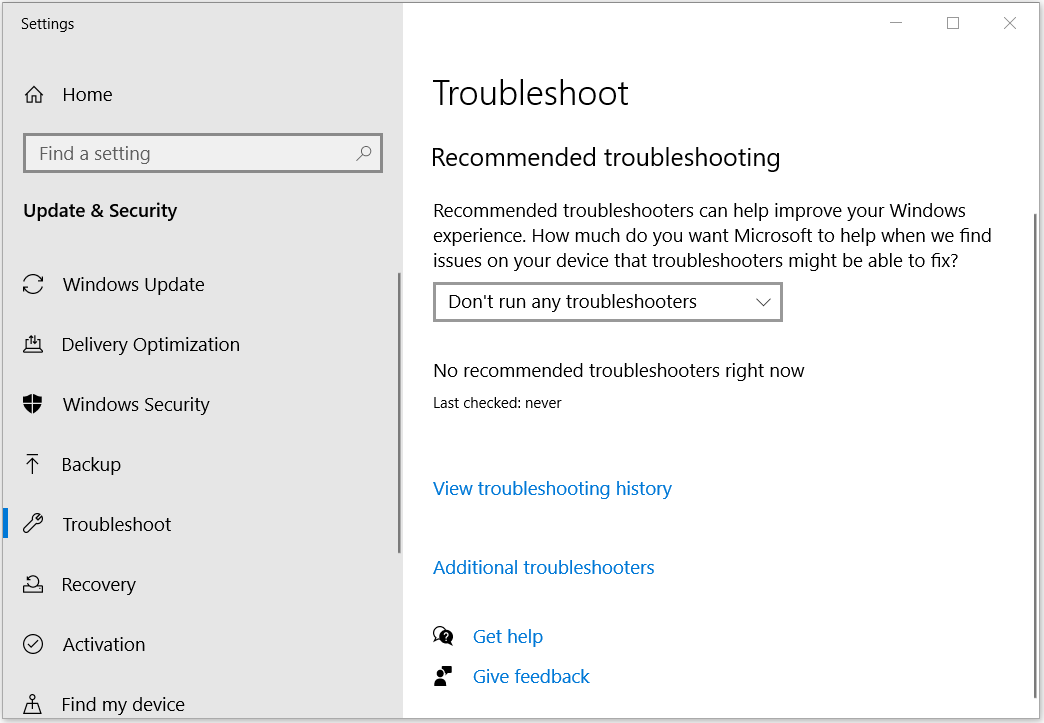
- Klikkaus Muita vianetsintää avataksesi luettelon vianetsinnöistä.
- Valitse Internet-yhteydet ja napsauta Suorita vianmääritys käynnistää se.
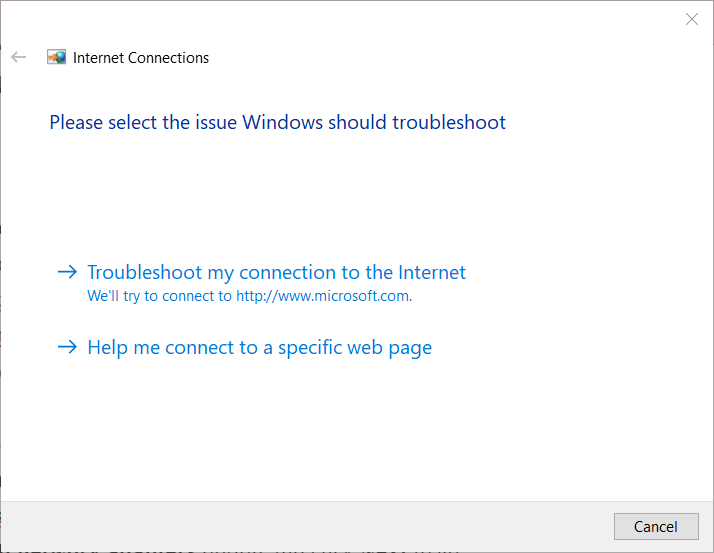
- Valitse Internet-yhteyden vianmääritys vaihtoehto.
- Jos Internet-yhteyksien vianetsintä ei korjaa ongelmaa, napsauta Suorita vianmääritys vaihtoehto Verkkosovitin.
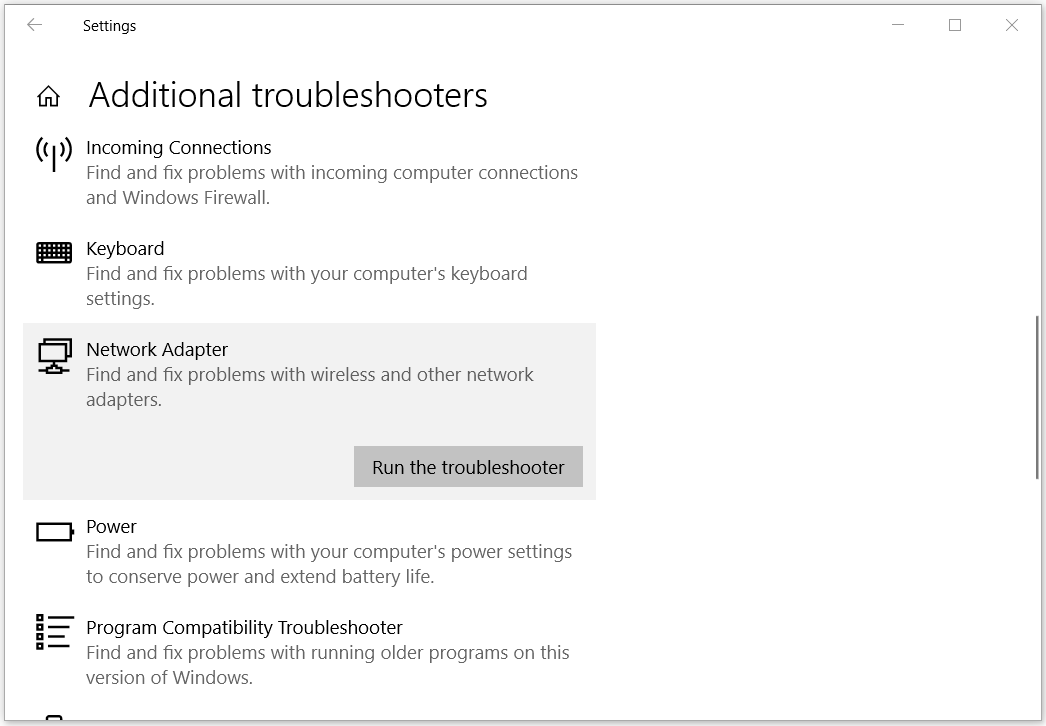
- Valitse sitten Kaikki verkkosovittimet vaihtoehto ja napsauta Seuraava käydä läpi tämän vianetsinnän.
2. Sammuta palomuurit väliaikaisesti
- Avaa Windows 10: n hakukenttä.
- Syötä avainsana palomuuri osaksi Kirjoita tähän etsiäksesi laatikko.
- Klikkaus Windows Defenderin palomuuri avataksesi kyseisen ohjauspaneelin sovelman.
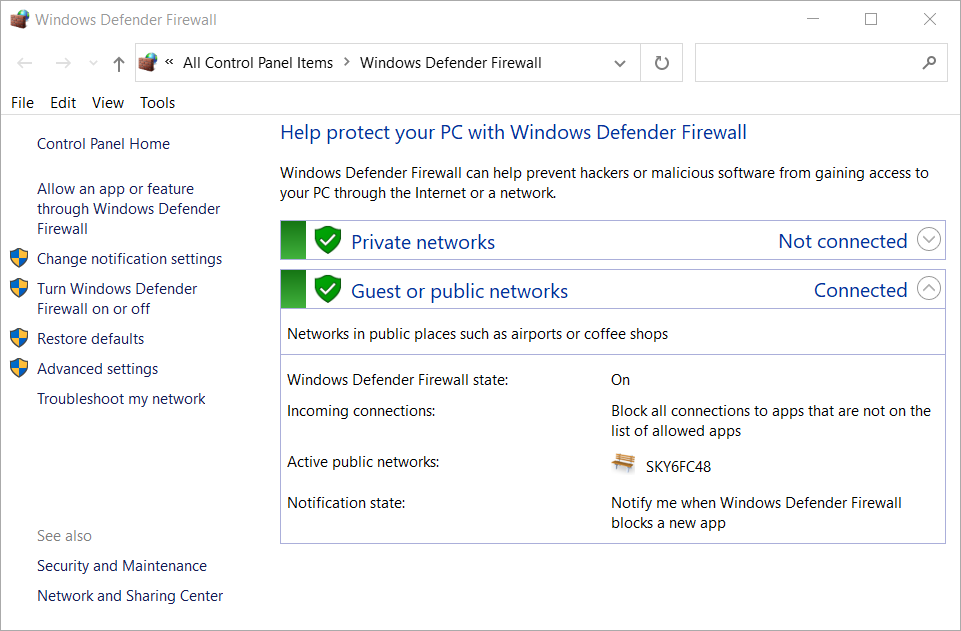
- Klikkaus Kytke Windows Defenderin palomuuri päälle tai pois päältä WDF-sovelman vasemmalla puolella.
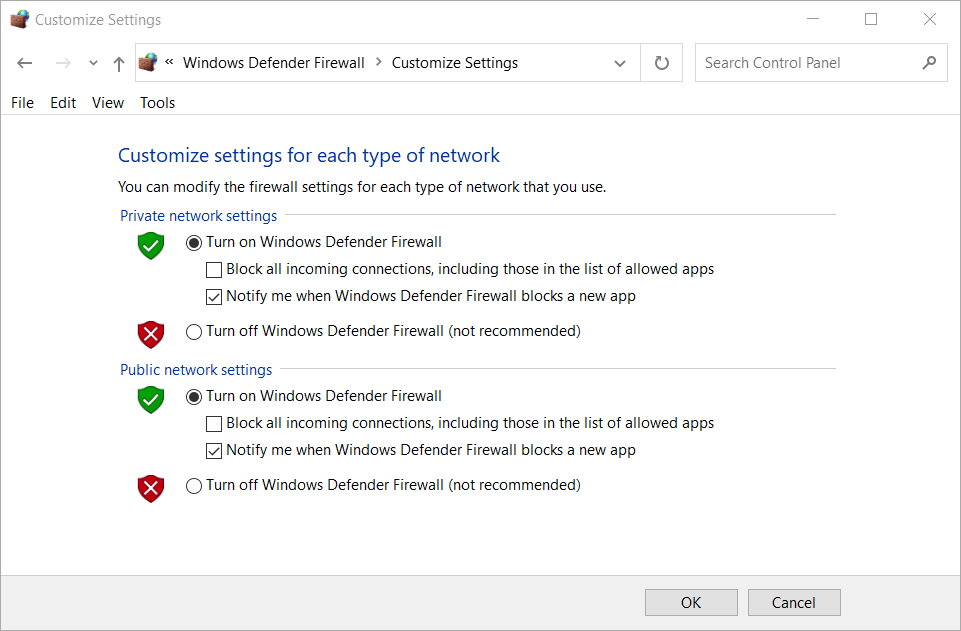
- Valitse Sammuta Windows Defenderin palomuuri valintanapit ja napsauta OK vahvistaa.
- Jos olet asentanut kolmannen osapuolen virustorjuntaohjelmisto joka sisältää palomuurin, napsauta hiiren kakkospainikkeella sen ilmaisinalueen kuvaketta. Poista sitten väliaikaisesti käytöstä valitsemalla virustentorjuntaohjelman pikavalikosta poiskytkentä.
3. Nollaa DNS ja Winsock
- Käynnistä Suorita painamalla Windows- ja R-näppäimiä samanaikaisesti.
- Syötä cmd Run's Open -ruutuun.
- Avaa Ctrl + Vaihto + Enter-pikanäppäin Komentokehote järjestelmänvalvojana.
- Kirjoita tämä huuhtele DNS-komento ja paina Return-näppäintä:
ipconfig / flushdns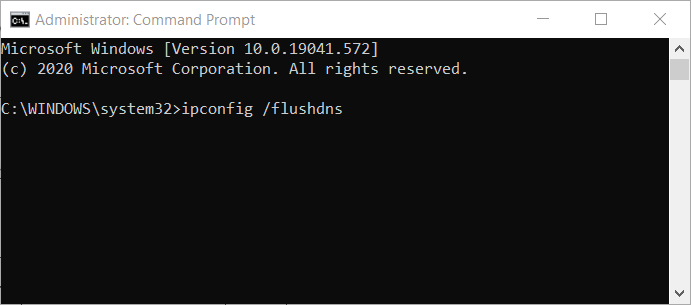
- Nollaa Winsock kirjoittamalla tämä komento ja painamalla Enter:
netsh winsock reset
4. Poista välityspalvelin käytöstä
- Paina Windows- ja X-näppäimiä samanaikaisesti avataksesi a Win + X -valikko.
- Valitse Juosta käynnistää kyseisen lisävarusteen.
- Tulo inetcpl.cpl Suorita ja napsauta OK Internet-ominaisuudet.
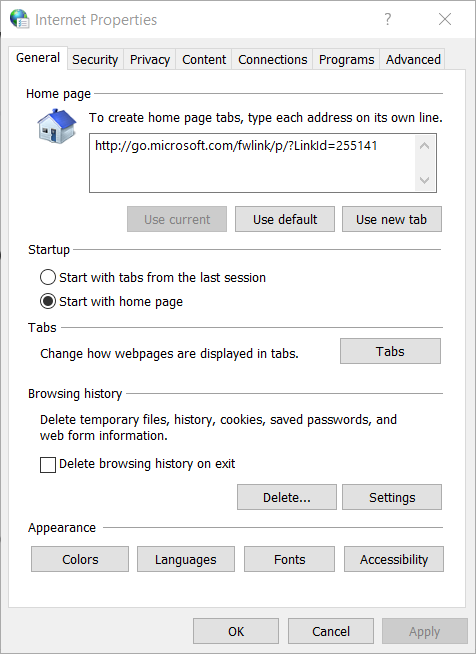
- Valitse Liitännät välilehti, joka näkyy alla olevassa kuvakaappauksessa.
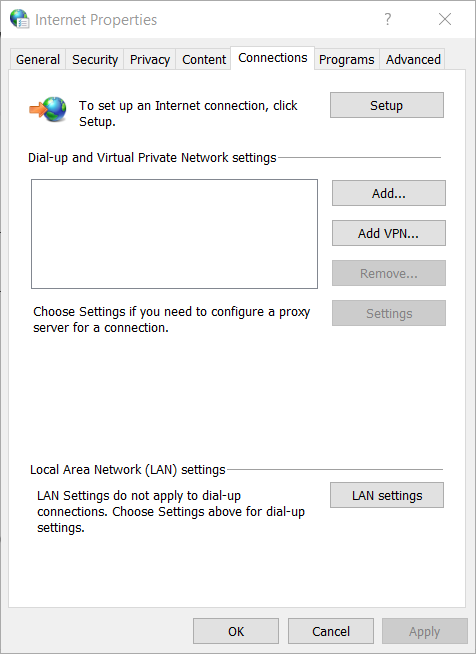
- paina LAN-asetukset -painiketta avataksesi Lähiverkko (LAN) -ikkunan.
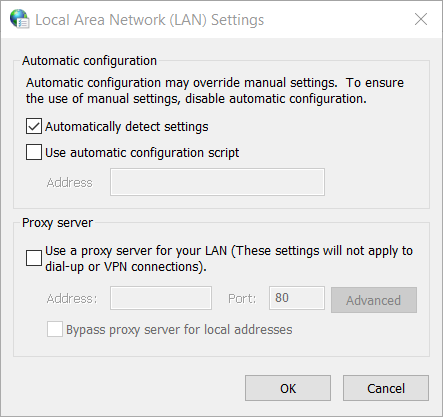
- Poista valinta Käytä lähiverkkoon välityspalvelinta valintaruutu.
- Valitse Tunnista asetukset automaattisesti vaihtoehto.
- Klikkaus OK poistu Lähiverkon asetukset -ikkunasta.
5. Suorita Chromen puhdistustyökalu
- Klikkaa Muokkaa Google Chromea -painiketta selaimen URL-työkalurivin oikeassa reunassa.
- Valitse asetukset avataksesi välilehden.
- Klikkaa Pitkälle kehittynyt -painiketta Asetukset-välilehden alaosassa.
- Vieritä sitten alas ja napsauta Siivoa tietokone vaihtoehto näkyy alla.
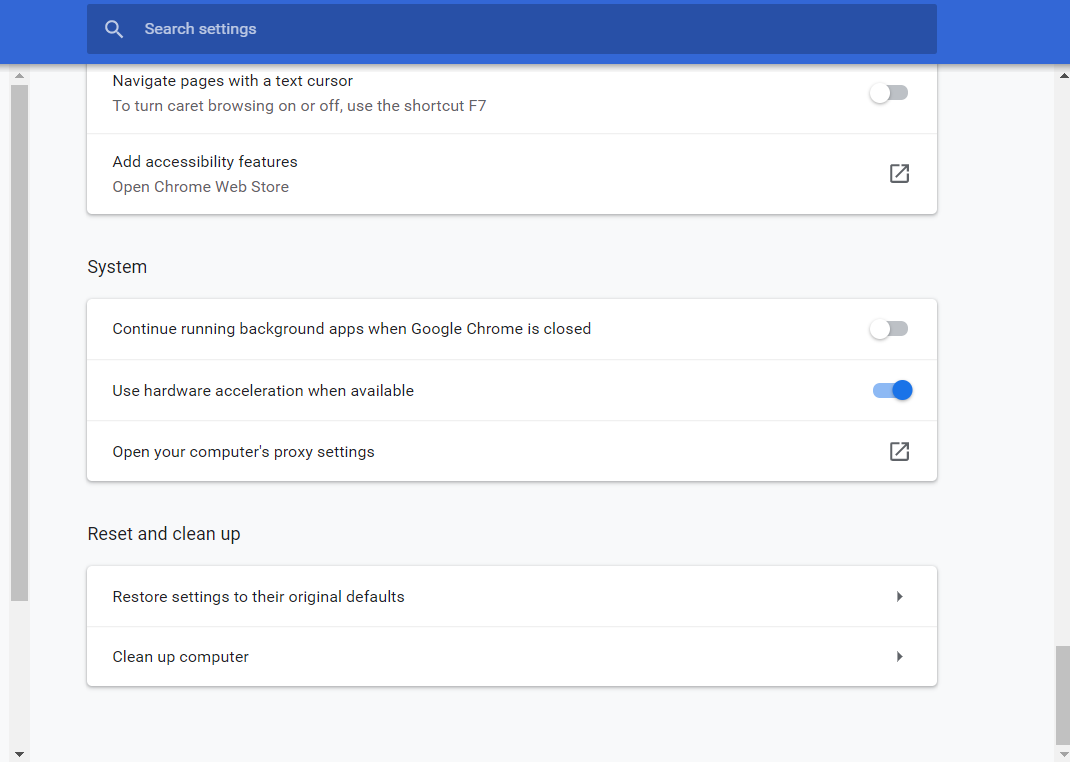
- paina löytö -painiketta.
- Valitse Poista vaihtoehto, jos työkalu havaitsi ei-toivottuja ohjelmia.
6. Poista selainlaajennukset käytöstä palauttamalla Chrome
Suorita järjestelmän skannaus mahdollisten virheiden löytämiseksi

Lataa Restoro
PC-korjaustyökalu

Klikkaus Aloita skannaus löytää Windows-ongelmia.

Klikkaus Korjaa kaikki korjata patentoidun tekniikan ongelmat.
Suorita PC Scan with Restoro Repair Tool -työkalu löytääksesi virheitä, jotka aiheuttavat tietoturvaongelmia ja hidastuksia. Kun tarkistus on valmis, korjaus korvaa vahingoittuneet tiedostot uusilla Windows-tiedostoilla ja komponenteilla.
- Tyyppi kromi: // asetukset / ja paina Enter-näppäintä.
- Klikkaus Palauta asetuksetalkuperäisiin oletusarvoihinsa Asetukset-välilehden alaosassa.
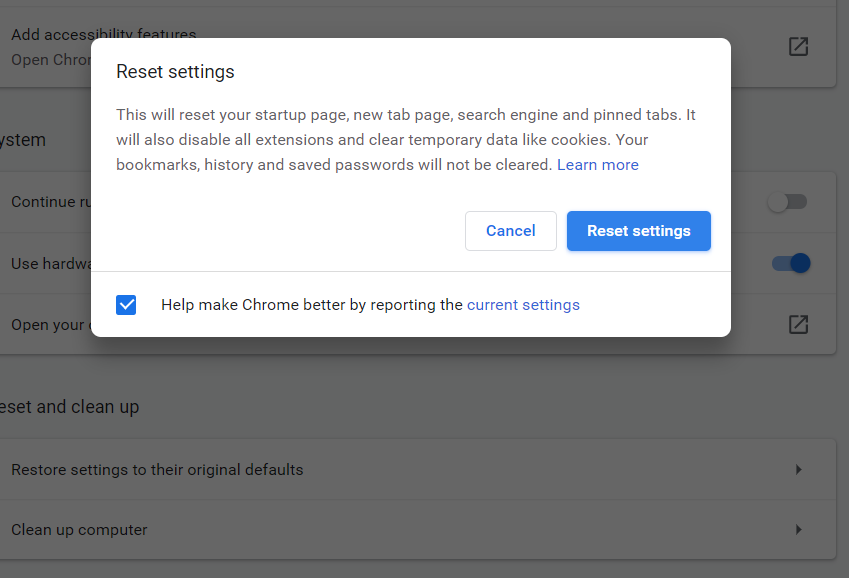
- Valitse sitten Palauta asetukset vaihtoehto vahvistaa.
7. Asenna Google Chrome uudelleen
- Avaa Suorita painamalla Windows-näppäintä + R-pikanäppäintä.
- Tyyppi appwiz.cpl Avaa-ruutuun ja napsauta OK vaihtoehto.
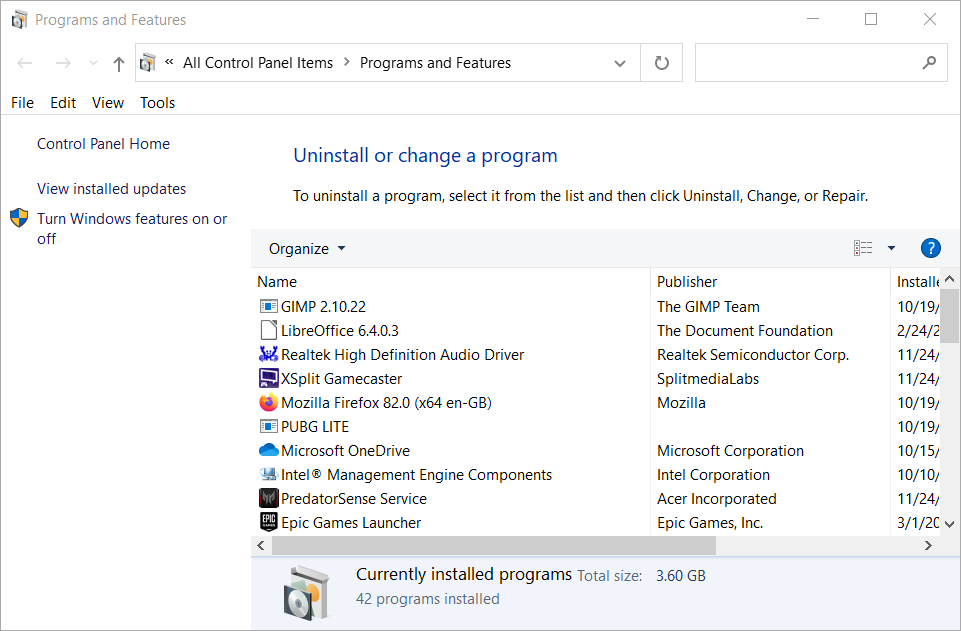
- Valitse lueteltu Google Chrome-selain.
- Klikkaa Poista asennus vaihtoehto Google Chromelle.
- Klikkaus Joo vahvistuspyyntöjen jälkeen.
- Käynnistä Windows uudelleen, kun olet poistanut Chromen.
- Klikkaus Lataa Chrome on selaimen verkkosivulla tallentaa asetukset uusinta versiota varten.
- Asenna ohjelmisto avaamalla sitten Chromen asennusohjelma.
8. Ota Google-päivityspalvelut käyttöön
- Paina Windows-näppäintä + X-pikanäppäintä ja valitse Juosta valikossa.
- Tyyppi palvelut. msc Avaa-ruutuun ja napsauta OK vaihtoehto.
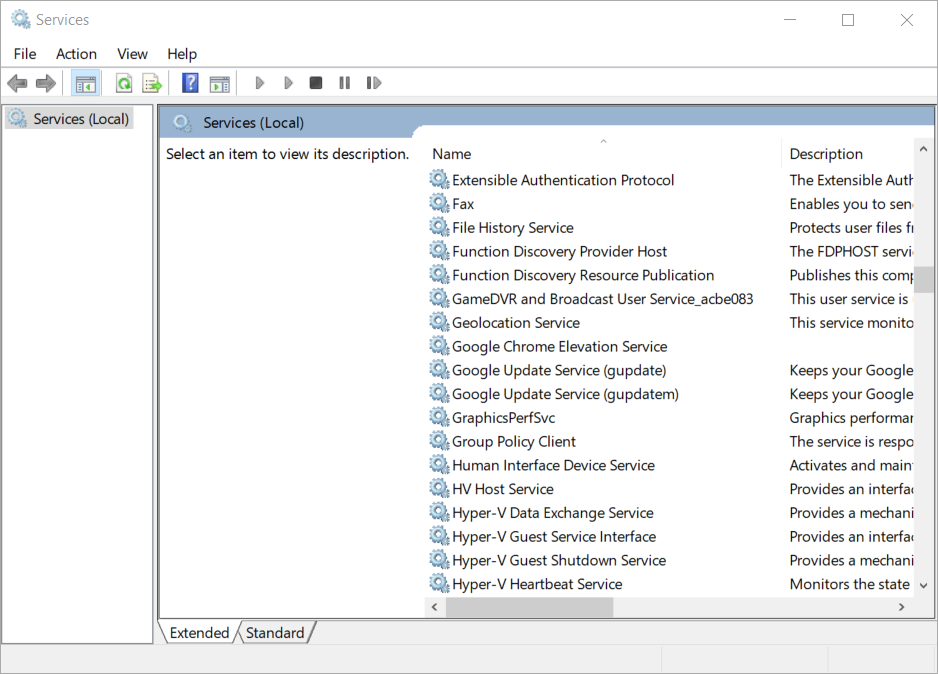
- Kaksoisnapsauta Google-päivityspalvelua (gupdate) Palvelut-ikkunassa.
- Jos palvelu ei ole käytössä, valitse Automaattinen on Käynnistystyyppi pudotusvalikosta.
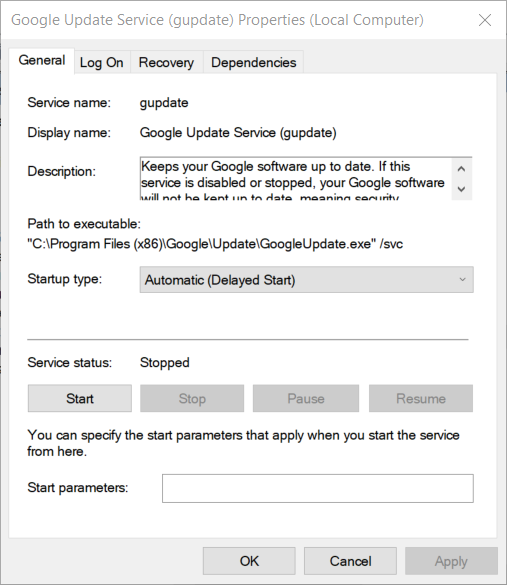
- Klikkaa alkaa vaihtoehto.
- Valitse Käytä ja napsauta OK sulje ominaisuusikkuna.
- Kaksoisnapsauta Google-päivityspalvelua (gupdate) avataksesi sen ominaisuusikkunan ja toista vaiheet 3-6 kyseiselle palvelulle.
Nämä ovat erilaisia mahdollisia korjauksia, jotka voivat käytännössä ratkaista Chromen virheen 12. Tämä virhe on usein yhteysongelma, mutta se voi johtua myös vioittuneista Chrome-asennuksista tai laajennuksista, jotka selaimen uudelleenasentaminen tai palauttaminen ratkaisee.
 Onko sinulla vielä ongelmia?Korjaa ne tällä työkalulla:
Onko sinulla vielä ongelmia?Korjaa ne tällä työkalulla:
- Lataa tämä tietokoneen korjaustyökalu arvioitu erinomaiseksi TrustPilot.comissa (lataus alkaa tältä sivulta).
- Klikkaus Aloita skannaus löytää Windows-ongelmat, jotka voivat aiheuttaa tietokoneongelmia.
- Klikkaus Korjaa kaikki korjata patentoidun tekniikan ongelmat (Yksinomainen alennus lukijamme).
Restoro on ladannut 0 lukijoita tässä kuussa.


